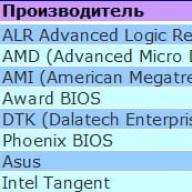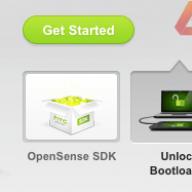Jika sebelumnya Anda bisa masuk ke BIOS di komputer mana pun dengan menekan tombol Del, kini ada lebih banyak pilihan. Dan ini tergantung pada produsen BIOS, serta motherboard pada komputer dan merek laptop. Ini tidak tergantung pada versi Windows (walaupun ada beberapa perbedaan di sini, tetapi lebih dari itu di bawah).
Saat Anda menghidupkan PC atau laptop, Anda harus segera menekan (terus menerus) tombol tertentu. Mengapa terus-menerus? Pastinya tepat waktu. Waktu diberikan selama 5 detik, dan jika Anda melewatkan momen ini, Anda harus reboot dan coba lagi.
Sekarang pertanyaannya adalah – tombol mana yang harus Anda tekan? Informasi ini segera ditampilkan saat Anda menyalakan komputer (hal pertama yang Anda lihat saat komputer dinyalakan).
Di sini Anda dapat melihat pabrikan BIOS. Misalnya pada screenshot di atas, ini adalah AMI (dibuktikan dengan logo di pojok kiri atas + baris pertama). Dan tombol loginnya adalah F2.
Tombol yang paling umum untuk masuk ke BIOS adalah F2, Del, Esc. Cobalah dulu.
Di bawah ini adalah kunci login utama:

Membuka BIOS di laptop?
Ada laptop dari Samsung, Lenovo, HP Pavilion, Asus, Acer, Dell, Sony, Toshiba, dll. Dan setiap model memiliki tombolnya sendiri untuk mengaktifkan mode BIOS.
Daftar kunci pada model laptop utama:

BIOS pada Windows 8
Ingat di awal artikel disebutkan bahwa masuk ke BIOS tidak tergantung versi OS? Jadi: ada pengecualian kecil di sini, yang menyangkut Windows 8.
Faktanya OS ini memiliki fungsi fast boot. PC dan laptop yang menjalankan sistem operasi ini melakukan booting dengan sangat cepat sehingga Anda tidak punya waktu untuk mengaktifkan BIOS. Apalagi jika Anda sudah memasang SSD. Hard drive ini mem-boot Windows hanya dalam 0,2 detik. Hasilnya tentu saja luar biasa.
Untuk melakukan ini, tekan kombinasi tombol Win + C (win adalah tombol antara Ctrl dan Alt) dan pilih item berikut:
- Pilihan.
- Mengubah pengaturan PC
- Pembaruan dan pemulihan – Pemulihan (atau “Umum”).
- Lalu pergi ke “Opsi boot khusus” dan klik “Mulai Ulang”.

Setelah menyalakannya, jendela baru akan terbuka di mana Anda harus memilih item berikut:
- Diagnostik.
- Menambahkan. pilihan.
- Pengaturan Firmware UEFI.
- Menyalakan ulang.
Siap. Setelah ini, UEFI BIOS akan dimuat.

Apa itu UEFI? Ini adalah pengganti BIOS lama. Sederhananya, ini versi baru. BIOS ini diinstal di semua laptop dan PC modern.
Dan satu cara lagi - menggunakan Windows 10 sebagai contoh.
Di sini Anda perlu melakukan tindakan yang kira-kira sama seperti pada Windows 8. Secara khusus, Anda perlu mengklik ikon notifikasi dan memilih item berikut:
- Pilihan.
- Pembaruan dan keamanan.
- Pemulihan.
- Opsi boot khusus – Reboot.
Lalu pilih: Diagnostik – Tambahan. parameter – parameter firmware UEFI – dan reboot lagi.
Jika Anda mencari pengaturan BIOS dalam gambar, maka Anda datang ke alamat yang benar.
Perubahan yang dilakukan akan dilindungi oleh baterai lithium yang terpasang pada motherboard dan mempertahankan parameter yang diperlukan jika terjadi kehilangan tegangan.
Berkat program ini, dimungkinkan untuk menjalin interaksi yang stabil antara sistem operasi (OS) dan perangkat PC.
Perhatian! Bagian konfigurasi jaringan Boot saat ini memungkinkan Anda menyesuaikan parameter yang terkait dengan kecepatan boot sistem serta pengaturan keyboard dan mouse.
Setelah selesai bekerja atau membiasakan diri dengan menu Bios Setup Utility, Anda perlu menekan tombol hot Exit, yang secara otomatis menyimpan perubahan yang dilakukan.
Bagian Utama - Menu Utama
Mari kita mulai bekerja dengan bagian UTAMA, yang digunakan untuk mengubah pengaturan dan menyesuaikan indikator waktu.
Di sini Anda dapat secara mandiri mengkonfigurasi waktu dan tanggal komputer Anda, serta mengkonfigurasi hard drive yang terhubung dan perangkat penyimpanan lainnya.

Untuk memformat ulang mode pengoperasian hard drive, Anda perlu memilih hard drive (misalnya: “SATA 1”, seperti yang ditunjukkan pada gambar).
- Jenis - Item ini menunjukkan jenis hard drive yang terhubung;
- Mode Besar LBA- bertanggung jawab untuk mendukung drive dengan kapasitas lebih dari 504 MB. Jadi nilai yang direkomendasikan disini adalah AUTO.
- Blokir (Transfer Multi-Sektor) - Untuk pengoperasian yang lebih cepat di sini, kami menyarankan untuk memilih mode AUTO;
- Modus PIO - Memungkinkan hard drive untuk beroperasi dalam mode pertukaran data lama. Sebaiknya pilih AUTO di sini;
- Modus DMA- memberikan akses memori langsung. Untuk mendapatkan kecepatan baca atau tulis yang lebih cepat, pilih AUTO;
- Pemantauan cerdas - teknologi ini, berdasarkan analisis pengoperasian drive, dapat memperingatkan kemungkinan kegagalan disk dalam waktu dekat;
- Transfer Data 32-bit - Opsi ini menentukan apakah mode pertukaran data 32-bit akan digunakan oleh pengontrol IDE/SATA standar pada chipset.

Di mana-mana, menggunakan tombol dan panah “ENTER”, mode Otomatis diatur. Pengecualiannya adalah subbagian Transfer 32 Bit, yang memerlukan pengaturan Diaktifkan untuk diperbaiki.
Penting! Diperlukan untuk tidak mengubah opsi "Konfigurasi Penyimpanan", yang terletak di bagian "Informasi Sistem" dan tidak mengizinkan koreksi "SATADeteksiWaktukeluar".

Bagian lanjutan - Pengaturan tambahan
Sekarang mari kita mulai menyiapkan komponen dasar PC di bagian LANJUTAN, yang terdiri dari beberapa sub-item.
Awalnya, Anda perlu mengatur parameter prosesor dan memori yang diperlukan di menu konfigurasi sistem Konfigurasi Bebas Jumper.

Dengan memilih Konfigurasi Bebas Jumper, Anda akan dibawa ke subbagian Konfigurasi Frekuensi/Tegangan Sistem, di mana Anda dapat melakukan operasi berikut:
- overclocking hard drive secara otomatis atau manual - Overclocking AI;
- mengubah frekuensi jam modul memori - ;
- Tegangan Memori;
- mode manual untuk mengatur tegangan chipset - NB Tegangan
- mengubah alamat port (COM,LPT) - Port Serial dan Paralel;
- mengatur pengaturan pengontrol - Konfigurasi Perangkat Onboard.

Bagian Daya - Daya PC
Item POWER bertanggung jawab untuk memberi daya pada PC dan berisi beberapa subbagian yang memerlukan pengaturan berikut:
- Mode Ditangguhkan- atur mode otomatis;
- API ACPI- atur Diaktifkan;
- ACPI 2.0- perbaiki mode Dinonaktifkan.

Bagian BOOT - manajemen boot
Di sini Anda dapat menentukan drive prioritas dengan memilih antara kartu flash, drive disk, atau hard drive.

Jika terdapat beberapa harddisk, maka pada sub-item Hard Disk dipilih harddisk prioritas.
Konfigurasi boot PC diatur pada subbagian Boot Setting yang berisi menu yang terdiri dari beberapa item:

Memilih hard drive
Konfigurasi boot PC diatur pada subbagian Boot Setting,

- Booting Cepat– percepatan pemuatan OS;
- Logo Layar Penuh– menonaktifkan screen saver dan mengaktifkan jendela informasi yang berisi informasi tentang proses pengunduhan;
- Tambahkan ROM- mengatur urutan pada layar informasi modul yang terhubung ke motherboard (MT) melalui slot;
- Tunggu 'F1' Jika Error- aktivasi fungsi penekanan paksa "F1" pada saat sistem mengidentifikasi kesalahan.
Tugas utama bagian Boot adalah menentukan perangkat boot dan menetapkan prioritas yang diperlukan.
- ASUS EZ Flash– menggunakan opsi ini, Anda memiliki kesempatan untuk memperbarui BIOS dari drive seperti: floppy disk, Flash disk atau CD.
- AINET– menggunakan opsi ini, Anda dapat memperoleh informasi tentang kabel yang terhubung ke pengontrol jaringan.

Bagian keluar - Keluar dan simpan
Perhatian khusus harus diberikan pada item EXIT, yang memiliki 4 mode operasi:
- Simpan perubahan– menyimpan perubahan yang dilakukan;
- Buang Perubahan + KELUAR– biarkan pengaturan pabrik tetap berlaku;
- Setelan awal– masukkan parameter default;
- Membuang perubahan– kami membatalkan semua tindakan kami.

Petunjuk langkah demi langkah berikut menjelaskan secara rinci tujuan bagian utama BIOS dan aturan melakukan perubahan untuk meningkatkan kinerja PC.
Pengaturan bios
Pengaturan Bios - Instruksi lengkap dalam gambar
2015-12-01 | Diterbitkan di: bios 43 komentarHalo semua! Pada artikel ini saya akan menjelaskan dan menerjemahkan semua poin dan bagian penting dari AWARD BIOS. Mari kita lihat BIOS pabrikan ini menggunakan contoh versi "Award Modular BIOS v6.00 PG".
Jadi, mari kita mulai...
Untuk masuk ke BIOS pada "mesin" Anda, Anda harus - setelah menyalakan komputer - menekan tombol
Kontrol di BIOS dilakukan dengan tombol berikut (saya hanya akan menjelaskan yang utama):
<>, <↓>, <←>, <→>- bergerak melalui titik-titik;
- pilih bagian/item yang diinginkan;
- di menu utama, keluar dari BIOS, di mana muncul pemberitahuan "tentang penerimaan dan penyimpanan pengaturan saat ini" atau "batal". Ini juga digunakan untuk keluar dari bagian ke menu utama BIOS.
<+/PgUp>- ubah pengaturan item (atas);
<-/PgDn>- ubah pengaturan item (bawah);
<+>dan - hanya berfungsi di Num Lock;
- mengatur pengaturan BIOS yang aman;
- pemasangan pengaturan BIOS yang dioptimalkan;
- simpan atau tidak simpan perubahan di BIOS (- ya, - tidak), lalu keluar dari BIOS.
Jadi Anda masuk ke BIOS dan terbiasa dengan tombol kontrol. Sekarang kita akan mempertimbangkan semua bagian utama dari versi BIOS ini. Tentu saja, mari kita mulai dengan menu utama.
1. Fitur CMOS Standar
2. Fitur BIOS Tingkat Lanjut
3. Periferal Terintegrasi
4. Pengaturan pengelolaan daya
5. Konfigurasi PnP/PCI (Konfigurasi Layanan PNP/PCI) jadi fungsi ini telah kehilangan relevansinya di zaman kita, saya bahkan tidak akan mempertimbangkan bagian kecil ini (mengatur interupsi untuk kartu yang dipasang di slot PCI) di opsi bagian ini yang kami tetapkan Mobil.
6. Status Kesehatan PC
7. Kontrol Frekuensi/Tegangan (Kontrol voltase dan frekuensi pengoperasian perangkat)
8. Muat Default Gagal-Aman.
9. Muat Default yang Dioptimalkan
10. Tetapkan Kata Sandi Pengawas
11. Atur kata sandi pengguna
Jadi kami menemukan arti dari bagian-bagian Menu Utama - sekarang mari kita lihat semua bagian secara berurutan dan poin paling mendasar yang ingin diketahui oleh pengguna PC, dan secara umum semua orang yang tertarik dengan hal ini;)
Mari kita lihat lebih dekat bagian Fitur CMOS Standar

Tanggal dan waktu atur tanggal dan waktu kerja menggunakan<+>, <>, <↓>, <←>, <→>.
Saluran IDE menampilkan daftar drive yang terhubung ke pengontrol IDE chipset. Gambar menunjukkan bahwa dua perangkat terhubung: dua hard drive menunjukkan nomor seri dan nama drive. Dan, penomoran saluran dan opsi untuk menghubungkan drive juga ditunjukkan (Master - main, Slave - slave). Saya menyarankan Anda untuk mengatur nilai deteksi saluran ke otomatis.
Dukungan Mode Drive A dan Floppy 3 atur parameter seperti pada gambar Tidak Ada dan Dinonaktifkan (dinonaktifkan) - floppy disk drive, yang telah lama dianggap sebagai perangkat usang.
Berhenti- pilih opsi untuk memuat OS ketika kesalahan terdeteksi selama pengujian awal. Secara pribadi, saya selalu mengaturnya seperti pada tangkapan layar - Semua, Beli Keyboard, mis. jika kesalahan terdeteksi, sistem akan menuliskannya dan meminta Anda untuk menekan tombol (seringkali F1) untuk terus memuat OS, Anda dapat menuliskan kesalahan tersebut, buka Internet dan lihat bagaimana cara mengatasinya - reboot dan perbaiki; ) Ada juga dua opsi yang lebih bermanfaat saat ini
Semua Kesalahan- OS Anda akan boot jika tidak ditemukan kesalahan.
Tidak Ada Kesalahan- jika kesalahan terdeteksi, OS Anda akan tetap bisa boot.
Perpanjang Memori informasi tentang RAM (Random Access Memory) yang terpasang di sistem.
Buka bagian Fitur BIOS Tingkat Lanjut


Poin pertama di bagian ini Prioritas Boot Hard Disk(Prioritas boot hard disk). Item ini dimaksudkan untuk memilih dari media mana pencarian OS yang diinstal akan dimulai. Jika Anda memasang dua hard drive, Anda harus mengklik item ini, lalu menginstal menggunakan tombol<+>, <>, <↓>Urutan pencarian OS di media. Seperti pada gambar, saya secara alami mengatur yang pertama: "Ch0 - saluran utama M. - mode utama (Master) dan setelah titik dua perusahaan dan model hard drive ST - seagate380011A" Saya telah menginstal sistem operasi di dalamnya . Anda dapat keluar dari titik ini atau segera menyimpan dan mengonfirmasi.
Selanjutnya, bagian yang lebih menarik lagi sangat penting, disebut Perangkat Booting Pertama(Perangkat boot pertama), di item ini kami mengatur jenis perangkat yang ingin Anda instal sistem operasinya pada PC atau sudah boot dari yang diinstal.
BIOS menawarkan banyak opsi pengaturan, saya akan menjelaskan yang paling penting untuk Anda:
CD ROM(drive internal) dipilih saat menginstal OS dari disk laser yang dapat di-boot;
USB-FDD Dan USB-HDD pilih saat menginstal/mem-boot OS dari flash drive USB yang dapat di-boot;
USB-CDROM(drive eksternal yang terhubung melalui port USB).
Selain itu, dengan menggunakan tombol sederhana, pilih perangkat yang sesuai dengan kasus Anda dan simpan perubahannya. Setup yang disarankan adalah CD-ROM, tetapi setiap kali Anda menyalakan komputer, sistem akan mencari OS di drive, dan kemudian hanya menuju ke level yang lebih rendah (kedua), yang disebut Second Boot Device.
Perangkat Booting Kedua(Perangkat boot kedua) pengaturannya sama seperti pada paragraf di atas. Pengaturan Hard Disk yang disarankan.
Perangkat Booting Ketiga(Perangkat boot ketiga) dapat diatur ke mode Dinonaktifkan.
Gugus kalimat Pemeriksaan Kata Sandi dimaksudkan untuk mengatur password (jika ada) tidak hanya untuk masuk ke BIOS (Setup), tetapi juga untuk masuk ke OS (Selalu).
Kemampuan HDD SMART fungsi untuk memantau hard drive Anda (Diaktifkan - aktif, Dinonaktifkan - mati). Dalam beberapa kasus, ini mungkin memperingatkan Anda tentang kegagalan hard drive yang akan terjadi, sehingga memberi Anda waktu untuk menyimpan informasi penting - Anda tidak boleh mengandalkannya;)
Batasi CPUID maks. ke 3 berfungsi untuk mengenali prosesor Anda, saya tidak menyarankan untuk mengganggunya dan mengaturnya ke Disabled.
Perlindungan Memori Tanpa Eksekusi- atur Diaktifkan
Monitor Termal CPU 2 (TM2) memantau prosesor Anda yang terlalu panas, "trik" yang sangat penting disetel ke Diaktifkan. Ini dapat membantu Anda jika ada masalah pada sistem pendingin PC Anda.
Init Tampilan Pertama Pada bagian ini, Anda diberikan pilihan prosesor grafis mana yang akan digunakan untuk mengeluarkan informasi ke monitor. Jika Anda memiliki chipset video yang terpasang (terintegrasi) ke dalam motherboard dan kartu video eksternal yang dihubungkan melalui slot pada matras. board AGP (legacy bus) atau PCI - Express, maka tentu saja dalam fungsi ini kita memilih PCI, jika tidak Onboard/PEG.
Ukuran Buffer Bingkai Pada Chip- menunjukkan berapa banyak memori sistem yang dapat dialokasikan untuk kebutuhan chipset video internal (jika ada), saya menyarankan Anda untuk mengatur parameter ke 8mb. Kita sudah selesai dengan bagian ini, mari kita lanjutkan ke bagian berikutnya.
Periferal Terintegrasi

IDE PCI Utama Dalam Chip- opsi ini mengonfigurasi saluran IDE (yang melaluinya sepanjang contoh artikel hard drive saya terhubung), secara alami Diaktifkan. Jika media Anda terhubung melalui konektor SATA baru, maka Dinonaktifkan.
Mode Sata Dalam Chip- Saya menyarankan Anda untuk mengatur nilainya seperti pada gambar - otomatis. Opsi ini mengonfigurasi pengontrol chipset IDE/SATA.
Pengontrol USB- fungsi ini bertanggung jawab atas pengontrol USB PC Anda, tentu saja Diaktifkan.
Pengontrol USB 2.0- fungsi ini bertanggung jawab atas kecepatan pertukaran melalui port USB, tentu saja Diaktifkan.
Dukungan Papan Ketik USB- opsi ini bertanggung jawab untuk mendukung keyboard USB di level BIOS, matikan.
Dukungan Tetikus USB- opsi ini bertanggung jawab atas dukungan mouse USB di level BIOS, matikan.
Deteksi penyimpanan USB lama- opsi ini bertanggung jawab untuk mengidentifikasi dan mendukung perangkat yang terhubung ke port USB di tingkat BIOS, aktifkan.
Kodek Azalia- atur otomatis, sehingga mengaktifkan perangkat lunak bawaan. papan subsistem suara.
LAN H/W terpasang- Opsi manajemen perangkat jaringan terintegrasi - Diaktifkan.
ROM Boot LAN bawaan- opsi untuk mengimplementasikan instalasi melalui jaringan OS menggunakan pengontrol jaringan terintegrasi, nonaktifkan.
Port Seri bawaan 1- Opsi port COM 1, disetel ke otomatis.
Port Paralel di Kapal- Opsi port LPT, jika port tersebut tidak digunakan (sangat mungkin) - Dinonaktifkan.
Pengaturan pengelolaan daya

Tipe Penangguhan ACPI- opsi S1 (POS) dan S3 (STR), opsi ini memungkinkan Anda mengonfigurasi mode hemat energi mana yang akan digunakan. Kami memilih S3 (STR) - lebih ekonomis.
Soft-Off oleh PWR-BTTN- Opsi Instan - Mati dan Tunda 4 Detik, opsi untuk mengkonfigurasi tombol daya di panel depan PC. Opsi pertama (Instan - Mati) - mati instan, opsi kedua (Tunda 4 Detik) - Anda perlu menahan tombol POWER selama 4 detik, Anda pilih.
Acara PME Bangun- nonaktifkan opsi.
Nyalakan dengan Dering- nonaktifkan opsi.
Lanjutkan dengan Alarm- Mode "jam alarm" :) Anda dapat mengatur waktu kapan PC Anda akan menyala - lebih baik mematikannya.
Nyalakan Dengan Mouse- nyalakan PC menggunakan klik mouse, matikan.
Nyalakan Dengan Keyboard- nyalakan PC dengan menekan sebuah tombol.
Fungsi AC Kembali- menentukan apakah komputer harus melakukan booting secara otomatis setelah listrik mati. Instal Soft-Off, ini tidak berguna untuk komputer di rumah.
Status Kesehatan PC - bagian untuk pemantauan otomatis pendinginan sistem

Atur Ulang Status Kasus Terbuka(mengatur ulang sensor intrusi casing) - atur ke Disabled
Kasus Dibuka- Ya (kasus dibuka)
Parameter tegangan.
Suhu CPU Saat Ini 64 C- suhu "batu" Anda saat ini - prosesor.
Kecepatan KIPAS CPU Saat Ini 2626 RPM- kecepatan putaran pendingin yang mendinginkan prosesor.
Kecepatan KIPAS SISTEM Saat Ini 0 RPM- kecepatan putaran pendingin yang mendinginkan ibu adalah 0 pada contoh saya, karena Kipas ini tidak dipasang.
Suhu Peringatan CPU- mengatur suhu kritis "batu" Anda, setelah mencapai suhu tersebut akan memberikan sinyal. Untuk prosesor yang berbeda, atur suhu kritisnya sesuai kebutuhan.
Peringatan Kegagalan KIPAS CPU- opsi ini memungkinkan Anda memantau kecepatan putaran kipas pendingin prosesor, atur ke Diaktifkan. Jika pendingin Anda berhenti bekerja, sebelum memuat OS, sistem akan melaporkan kesalahan seperti "CPU FAN Error", yang memungkinkan Anda mengambil tindakan untuk menghindari pergi ke toko;)
Peringatan Gagal KIPAS SISTEM- pilihannya mirip dengan yang saya jelaskan di atas, hanya saja berlaku untuk kipas yang bertiup di motherboard, juga akan memberikan error sebelum memuat OS. Jika pendingin seperti itu tidak dipasang, matikan opsi - Dinonaktifkan.
Kontrol KIPAS Cerdas CPU- opsi cerdas yang memungkinkan Anda menyesuaikan kecepatan putaran pendingin prosesor secara otomatis tergantung pada beban, lebih sedikit kebisingan saat PC dalam keadaan idle - Diaktifkan.
Kontrol Frekuensi/Voltag (Kontrol voltase dan frekuensi pengoperasian perangkat)

Saya menyarankan dan menyarankan Anda untuk tidak mengacaukan pengaturan ini dan mengatur parameter sehingga sistem mengenali frekuensi dan voltase secara otomatis, sebagaimana diperlukan untuk pengoperasian perangkat keras yang stabil. Lihat tangkapan layar, sesuaikan jika hal ini tidak terjadi pada Anda.
Ingin menerima artikel baru di kotak masuk Anda!
BIOS - DESKRIPSI, INSTALASI, KONFIGURASI, OPSI
Di zaman teknologi komputer sekarang ini, komputer bukan lagi barang mewah, melainkan barang rumah tangga biasa. Seseorang membeli komputer untuk bermain game, seseorang untuk belajar, seseorang untuk bekerja...Tidak masalah untuk tujuan apa Anda membeli komputer tersebut! Hal lain yang penting, jika Anda memilikinya, cepat atau lambat Anda harus menginstalnya kembali! Monster ini dirancang sedemikian rupa sehingga tidak peduli bagaimana Anda menanganinya (menginstal beberapa program dan menguninstallnya, atau sebaliknya), saat menggunakan komputer, hasil ini tidak dapat dihindari. Hanya saja, sebagian orang harus melakukan operasi ini lebih awal dan lebih sering, sementara sebagian lainnya harus melakukannya lebih jarang.Jadi bayangkan suatu hari nanti komputer Anda perlu diinstal ulang.Tentu saja, Anda dapat menghubungi spesialis (untungnya tidak ada masalah dengan ini sekarang) dan membayar sejumlah uang.Atau serius menghemat uang dan melakukan semuanya sendiri. Tetapi untuk melakukan ini, Anda perlu mempelajari sedikit BIOS komputer Anda. Inilah sebabnya artikel ini ditulis.
BIOS: PENDIDIKAN SINGKAT ATAU MULAI MEMELAJARI STRUKTUR DAN TUJUAN BIOS
BIOS (basic input/output system) adalah perangkat lunak yang disimpan dalam memori permanen komputer, yang tugas utamanya adalah melakukan inisialisasi awal (boot) seluruh komponen komputer (POST - Power-On Self Test) dan, tergantung dari hasil yang diperoleh, memuat konfigurasi yang sesuai. Awalnya, tugas utama BIOS adalah menangani operasi I/O yang diperlukan untuk mengontrol keyboard, kartu video, disk, port, dan perangkat lainnya, namun dengan munculnya sistem operasi baru, fungsi ini menjadi kurang diminati.Selain itu, dengan menggunakan antarmuka di BIOS, pengguna dapat mengganti beberapa parameter konfigurasi sistem, memungkinkan Anda menonaktifkan peralatan, mengaktifkan teknologi, mengubah voltase dan frekuensi komponen utama, sehingga mengubah kinerja sistem.Tanpa mengetahui tujuan spesifik dari item BIOS, saya tidak menyarankan untuk mengkonfigurasi ulang BIOS karena hal ini dapat menyebabkan kegagalan sistem total dan sistem tidak dapat dijalankan.
BAGAIMANA CARA MASUK BIOS?
Untuk masuk ke BIOS, Anda perlu menekan tombol tertentu saat Anda menghidupkan komputer, tetapi sebelum sistem operasi mulai memuat.
Tergantung pada BIOS, ini bisa berupa tombol Del, F9, F1 atau F2 (paling sering adalah tombol Del, tombol lainnya terutama digunakan untuk masuk ke BIOS pada laptop) biasanya sistem itu sendiri memberi Anda petunjuk, meskipun terkadang itu disembunyikan oleh logo atau “terselip” dengan sangat cepat. (hati-hati saat menyalakan komputer dan usahakan membaca semua yang tertulis di monitor saat itu). Ini terlihat seperti ini. Kami membutuhkan string. yang kedua dari belakang dari bawah. (selebihnya tidak penting bagi Anda saat ini)
Setelah menu BIOS terbuka, tampilannya mungkin berbeda tergantung pada BIOS Anda.

Atau begitulah

Anda perlu memutuskan dengan tepat tindakan dan pengaturan apa yang ingin Anda lakukan di BIOS! Dalam situasi apa pun Anda tidak boleh menyentuh atau menekan apa pun yang tidak perlu atau sesuatu yang Anda sendiri tidak dapat memahaminya. (dengan kata lain, sederhananya, seekor hewan berbulu, yang populer disebut Scribe, akan datang untuk BIOS Anda).Anda menavigasi menu BIOS menggunakan tombol panah (atas, bawah, kanan dan kiri). Mouse tidak berfungsi di BIOS. Anda mungkin juga memerlukan tombol plus dan minus, Enter, dan tombol untuk kembali ke menu atas dari submenu adalah tombol Esc - keluar.Setelah menyelesaikan pengaturan BIOS, untuk menyimpan konfigurasi yang diubah, Anda harus keluar dari "menyimpan pengaturan" (biasanya item Simpan & Keluar dari Pengaturan) atau tekan F10 dan konfirmasikan keyakinan Anda akan kebenaran tindakan Anda dengan menekan tombol dan memilih tombol OK atau Y lalu tekan Enter (tergantung versi BIOS Anda).

KONSEP DASAR DAN OPSI BIOS
Mereka mungkin sedikit berbeda di BIOS yang berbeda.
Perangkat Booting Pertama- perangkat boot pertama [xxx Drive] - perangkat yang ditentukan pada baris ini akan menjadi perangkat pertama yang akan digunakan BIOS untuk mencoba memuat sistem operasi.
Perangkat Booting ke-2- perangkat boot kedua [xxx Drive] - perangkat yang ditentukan pada baris ini akan menjadi perangkat kedua dari mana BIOS akan mencoba memuat sistem operasi.
Perangkat Booting ke-3- perangkat boot ketiga [xxx Drive]
— perangkat yang ditentukan dalam baris ini akan menjadi perangkat ketiga yang akan digunakan BIOS untuk mencoba memuat sistem operasi.
Tegangan 3,3V, Tegangan 5V, 1 Tegangan - menampilkan tegangan pada saluran listrik +3,3 V, +5 +12 V di bagian pemantauan.
Dukungan C1E - Teknologi C - mengontrol teknologi "Dukungan C1E", yang memungkinkan Anda mematikan (menyesuaikan) unit prosesor ketika sistem tidak aktif untuk mengurangi konsumsi dayanya.
Opsi Enablet mengaktifkan teknologi tersebut.
Rasio Penggemar Sasis— Penentuan kecepatan putaran minimum kipas casing — Dalam pengaturan “Rasio Kipas Sasis”, kecepatan putaran minimum kipas casing ditentukan dalam persentase, yang nilainya bila diatur oleh fungsi kontrol kecepatan putaran Kontrol Kipas Q Chasis , akan sesuai dengan suhu prosesor minimum yang ditentukan dalam pengaturan "Chassis" Suhu Target". Hampir kecepatan minimum kipas casing ditentukan oleh nilai tegangan suplai minimum kipas yang dipasang di casing dan dihitung dengan mempertimbangkan fakta bahwa dengan tegangan suplai 12 V kecepatannya mencapai 100%.
Modus Pengontrol— Memilih mode pengoperasian pengontrol SATA. Dalam pengaturan “Mode Pengontrol” Anda dapat menentukan mode pengoperasian pengontrol tambahan. Opsi RAID akan memungkinkan Anda membuat array SATA RAID, opsi IDE akan mengatur pengontrol untuk meniru perangkat IDE. Opsi AHCI mengonfigurasi port SATA agar berfungsi menggunakan protokol AHCI (Advanced Host Controller Interface), yang mengimplementasikan fungsi pengoptimalan hard drive seperti NCQ (Native Command Queuing), Hot Swap, Port Multiplier, Staggered Spin-Up.
Frekuensi Host CPU(MHz) — Sinonim frekuensi referensi prosesor: Jam FSB CPU, Frekuensi FSB, Jam Eksternal. Mengatur frekuensi jam referensi (atau frekuensi bus sistem) secara manual, yang dengannya frekuensi jam komponen sistem lainnya disinkronkan menggunakan pengali dan pembagi. Selama pengoperasian normal, PC paling sering berada pada posisi Otomatis. Nilai Frekuensi Host CPU hanya berubah ketika melakukan overclocking pada prosesor dan/atau komponen lainnya. Namun harus diingat bahwa peningkatan frekuensi pengoperasian sirkuit mikro menyebabkan peningkatan konsumsi daya, dan, sebagai akibatnya, timbulnya panas - tanpa pendinginan yang baik, overclocking sangat berbahaya.
Tegangan Jembatan Utara— Tegangan pada jembatan utara... , Pengaturan “Tegangan Jembatan Utara” menentukan tegangan suplai jembatan utara. Pada saat yang sama, semakin tinggi tegangannya, semakin banyak sirkuit mikro yang akan memanas - keadaan ini harus diperhitungkan agar tidak “membakar” motherboard. Peningkatan tegangan suplai pada Jembatan Utara paling sering diperlukan selama overclocking untuk memastikan pengoperasian yang stabil pada frekuensi tinggi, dan dalam mode normal lebih baik membiarkannya dalam posisi Otomatis. (Sejujurnya, saya tidak menyarankan overclocking dalam hal apa pun)
Tanggal Sistem— Tanggal sistem terdiri dari informasi tentang tahun, bulan, hari dan bahkan hari dalam seminggu. Lebih mudah untuk mengatur tanggal, seperti waktu, melalui sistem operasi, tetapi juga dimungkinkan dari BIOS.
Waktu Sistem[xx:xx:xx] - Waktu sistem. Pengaturan ini memungkinkan Anda mengatur jam, menit dan detik waktu sistem. Meskipun demikian, pengaturan ini lebih mudah dilakukan di sistem operasi itu sendiri. Harus dikatakan bahwa jam sistem beroperasi dan menyimpan pembacaan arus menggunakan tegangan suplai baterai pada motherboard. (oleh karena itu, cara termudah untuk mengembalikan pengaturan BIOS ke kondisi kerja, yaitu pengaturan pabrik, jika Anda sendiri telah mengkonfigurasi sesuatu yang salah, adalah dengan melepas baterai pada motherboard dari soketnya sebentar).
Pengontrol USB 2.0— Pengontrol USB 2.0,
Opsi Disabled mengecualikan dukungan bus USB untuk protokol USB 2.0, sehingga hanya mode USB 1.1 yang lebih lambat yang aktif.
Mode Pengontrol USB 2.0— Mode kecepatan bus USB. Pengaturan "Mode Pengontrol USB 2.0" mengalihkan mode kecepatan bus USB. Mode Kecepatan Penuh setara dengan kecepatan 0,5-12 Mbit/s, dan mode Kecepatan Tinggi setara dengan kecepatan 25-480 Mbit/s.
Fungsi USB— Fungsi USB. Opsi Disabled akan menonaktifkan bus USB. Menonaktifkan bus USB akan membebaskan jalur IRQ perangkat keras yang dialokasikan ke USB.
Jam Inti VGA— frekuensi video tertanam. Fungsi akselerasi (overclocking) dari kartu video internal, yang beroperasi dalam mode pengaturan frekuensi clock secara manual atau peningkatan relatifnya sebesar [+1%]... [+50%]. Biasanya, overclocking pada kartu video internal tidak menghasilkan akselerasi yang nyata, tetapi menyebabkan peningkatan pemanasan chipset.
LAN nirkabel— jaringan nirkabel... Opsi Disabled menonaktifkan modul LAN nirkabel yang terpasang pada motherboard (ASUS).
BIOS PnP/PCI(Konfigurasi PnP/PCI). Area BIOS ini ada terutama untuk menyelesaikan masalah kompatibilitas dengan perangkat keras lama. Sebagian besar pengguna tidak memerlukannya
Dan terakhir, secara singkat tentang overclocking (walaupun saya bukan pendukung metode ini, bahkan bisa dikatakan saya penentangnya, karena ada fakta yang berakibat buruk bagi komputer.
Jika masalah masih muncul dalam pengoperasian perangkat keras, BIOS memberi sinyal kepada mereka dengan sinyal khusus. Tentang memecahkan kode ini baca di sini.
OPSI OVERCLOCKING DALAM PENGATURAN BIOS LANJUTAN
Beberapa pengguna, dalam upaya meningkatkan kinerja sistem, sering kali meningkatkan frekuensi bus dan inti prosesor. Selain itu, mereka sering kali meningkatkan voltase komponen, karena hal ini dapat mencapai kecepatan clock yang lebih tinggi, tetapi juga menghasilkan lebih banyak panas. Overclocking tidak lagi menghasilkan perbedaan kinerja seperti yang kita lihat beberapa tahun lalu. Selain itu, overclocking akan membatalkan garansi pengguna, dapat mengakibatkan kegagalan komponen, dan sistem dapat menjadi tidak stabil. Oleh karena itu, sebagian besar pengaturan frekuensi dan voltase di bagian BIOS ini harus dibiarkan pada "AUTO". Jika Anda ingin menyesuaikan pengaturan, klik tab “Advanced” di layar BIOS, lalu pilih bagian “Advanced Chipset Features”. Ingatlah bahwa pengaturan BIOS yang salah dapat menyebabkan pengoperasian PC tidak stabil. Jika ini terjadi, maka Anda harus mengatur ulang pengaturan BIOS ke default pabrik (yaitu ke pengaturan yang tidak dioptimalkan). Hal ini biasanya dilakukan dengan menggunakan jumper pada motherboard (lebih mudah melepas baterai dari motherboard untuk sementara daripada mencarinya daripada mencari tempat dipasangnya jumper untuk waktu yang singkat, tentunya tanpa menyalakannya. komputer ke jaringan.
Materi disediakan oleh A. Kulibin
Halo. Artikel ini membahas tentang utilitas pengaturan BIOS, yang memungkinkan pengguna mengubah pengaturan sistem dasar. Pengaturan disimpan dalam memori CMOS non-volatil dan dipertahankan saat komputer dimatikan.
MEMASUKI PROGRAM PENYIAPAN
Untuk masuk ke utilitas pengaturan BIOS, hidupkan komputer dan segera tekan tombol . Untuk mengubah pengaturan BIOS tambahan, tekan kombinasi “Ctrl+F1” di menu BIOS. Menu pengaturan lanjutan BIOS akan terbuka.
KUNCI KONTROL
<
?>
Buka item menu sebelumnya
<
?>
Pindah ke item berikutnya
<
?>
Pindah ke item di sebelah kiri
<
?>
Pergi ke item di sebelah kanan
<+/PgUp>
Tingkatkan nilai numerik pengaturan atau pilih nilai lain dari daftar
<-/PgDn>
Kurangi nilai numerik pengaturan atau pilih nilai lain dari daftar
INFORMASI REFERENSI
Menu utama
Deskripsi pengaturan yang dipilih muncul di bagian bawah layar.
Halaman Ringkasan Pengaturan / Halaman Pengaturan
Saat Anda menekan tombol F1, sebuah jendela muncul dengan petunjuk singkat tentang kemungkinan opsi konfigurasi dan penetapan tombol terkait. Untuk menutup jendela, klik
Menu utama (menggunakan contoh versi BIOS E2)
Saat Anda masuk ke menu pengaturan BIOS (Award BIOS CMOS Setup Utility), menu utama terbuka (Gbr. 1), di mana Anda dapat memilih salah satu dari delapan halaman pengaturan dan dua opsi untuk keluar dari menu. Gunakan tombol panah untuk memilih item yang diinginkan. Untuk masuk ke submenu, tekan
Gambar 1: Menu utama
Jika Anda tidak dapat menemukan pengaturan yang Anda perlukan, tekan "Ctrl+F1" dan cari di menu pengaturan lanjutan BIOS.
Fitur CMOS Standar
Halaman ini berisi semua pengaturan BIOS standar.
Fitur BIOS Tingkat Lanjut
Halaman ini berisi pengaturan Award BIOS tambahan.
Periferal Terintegrasi
Halaman ini mengonfigurasi semua perangkat periferal internal.
Pengaturan pengelolaan daya
Halaman ini memungkinkan Anda mengonfigurasi mode hemat energi.
Konfigurasi PnP/PCI (Mengonfigurasi sumber daya PnP dan PCI)
Halaman ini memungkinkan Anda mengonfigurasi sumber daya untuk perangkat
Status Kesehatan PC PCI dan PnP ISA (Pemantauan kesehatan komputer)
Halaman ini menampilkan nilai terukur suhu, voltase, dan kecepatan kipas.
Kontrol Frekuensi/Tegangan
Di halaman ini Anda dapat mengubah frekuensi clock dan pengganda frekuensi prosesor.
Untuk mencapai performa maksimal, setel item “Kinerja Teratas” ke “Diaktifkan”.
Muat Default Gagal-Aman
Pengaturan default yang aman memastikan fungsionalitas sistem.
Muat Default yang Dioptimalkan
Pengaturan default yang dioptimalkan memberikan kinerja sistem yang optimal.
Tetapkan kata sandi Supervisor
Di halaman ini Anda dapat mengatur, mengubah atau menghapus kata sandi Anda. Opsi ini memungkinkan Anda membatasi akses ke sistem dan pengaturan BIOS, atau hanya ke pengaturan BIOS.
Atur kata sandi pengguna
Di halaman ini Anda dapat mengatur, mengubah atau menghapus kata sandi yang memungkinkan Anda membatasi akses ke sistem.
Simpan & Keluar dari Pengaturan
Menyimpan pengaturan di CMOS dan keluar dari program.
Keluar tanpa menyimpan
Membatalkan semua perubahan yang dilakukan dan keluar dari program pengaturan.
Fitur CMOS Standar
Gambar 2: Pengaturan BIOS standar
Tanggal
Format tanggal:<день недели>, <месяц>, <число>, <год>.
Hari dalam seminggu - hari dalam seminggu ditentukan oleh BIOS berdasarkan tanggal yang dimasukkan; itu tidak dapat diubah secara langsung.
Bulan - nama bulan, dari Januari sampai Desember.
Nomor - hari dalam sebulan, dari 1 hingga 31 (atau jumlah hari maksimum dalam sebulan).
Tahun – tahun, dari tahun 1999 hingga tahun 2098.
Waktu
Format waktu:<часы> <минуты> <секунды>. Waktu dimasukkan dalam format 24 jam, misalnya jam 1 siang ditulis 13:00:00.
Master Utama IDE, Budak / Master Sekunder IDE, Budak (Drive Disk IDE)
Bagian ini mendefinisikan parameter disk drive yang dipasang di komputer (dari C hingga F). Ada dua opsi untuk mengatur parameter: otomatis dan manual. Saat menentukan secara manual, parameter drive diatur oleh pengguna, dan dalam mode otomatis, parameter ditentukan oleh sistem. Harap dicatat bahwa informasi yang Anda masukkan harus sesuai dengan jenis drive Anda.
Jika Anda memasukkan informasi yang salah, disk tidak akan berfungsi dengan benar. Jika Anda memilih opsi Jenis Pengguna, Anda perlu mengisi item di bawah ini. Masukkan data menggunakan keyboard dan tekan
CYLS - Jumlah silinder
KEPALA - Jumlah kepala
PRECOMP - Prakompensasi saat merekam
LANDZONE - Kepala zona parkir
SEKTOR - Jumlah sektor
Jika salah satu hard drive tidak terpasang, pilih NONE dan tekan
Drive A / Drive B (Floppy drive)
Bagian ini menentukan jenis floppy drive A dan B yang dipasang di komputer. -
Tidak ada - Floppy drive tidak terpasang
360K, 5,25 inci. Floppy drive standar tipe PC berukuran 5,25 inci dengan kapasitas 360 KB
1,2M, 5,25 inci. Floppy drive AT berkepadatan tinggi 5,25" dengan kapasitas 1,2 MB
(drive 3,5 inci jika dukungan mode 3 diaktifkan).
720K, 3,5 inci. Floppy drive 3,5 inci dengan perekaman dua sisi; kapasitas 720 KB
1,44M, 3,5 inci. Floppy drive 3,5 inci dengan perekaman dua sisi; kapasitas 1,44 MB
2,88M, 3,5 inci. Floppy drive 3,5 inci dengan perekaman dua sisi; kapasitas 2,88 MB.
Dukungan Mode Floppy 3 (untuk Wilayah Jepang)
Floppy drive biasa dinonaktifkan. (Setingan awal)
Drive A Floppy drive A mendukung mode 3.
Drive B Floppy drive B mendukung mode 3.
Kedua floppy drive A dan B mendukung mode 3.
Berhenti
Pengaturan ini menentukan kesalahan mana yang akan menghentikan boot sistem ketika terdeteksi.
TIDAK ADA Kesalahan Sistem akan terus melakukan booting meskipun ada kesalahan. Pesan kesalahan ditampilkan di layar.
Semua Kesalahan Boot akan dibatalkan jika BIOS mendeteksi kesalahan apa pun.
Semua, Kecuali Keyboard Pengunduhan akan dibatalkan jika terjadi kesalahan apa pun selain kegagalan keyboard. (Setingan awal)
Ail, Tapi Disket Booting akan dibatalkan jika terjadi kesalahan apa pun kecuali kegagalan floppy drive.
Semua, Tapi Disk/Key Boot akan dibatalkan jika terjadi kesalahan apa pun kecuali kegagalan keyboard atau disk.
Penyimpanan
Item ini menampilkan ukuran memori yang ditentukan oleh BIOS selama pengujian mandiri sistem. Anda tidak dapat mengubah nilai-nilai ini secara manual.
Memori Dasar
Selama pengujian mandiri otomatis, BIOS menentukan jumlah memori dasar (atau reguler) yang terpasang di sistem.
Jika board sistem mempunyai memori terpasang 512 KB, nilainya adalah 512 K, dan jika motherboard mempunyai memori terpasang 640 KB atau lebih, nilainya adalah 640 K.
Memori yang Diperluas
Selama pengujian mandiri otomatis, BIOS menentukan ukuran memori tambahan yang terpasang pada sistem. Memori tambahan adalah RAM dengan alamat di atas 1 MB dalam sistem pengalamatan CPU.
Fitur BIOS Tingkat Lanjut
Gambar.Z: Pengaturan BIOS tambahan
Perangkat Booting Pertama / Kedua / Ketiga
(Perangkat booting pertama/kedua/ketiga)
Floppy Memuat dari floppy disk.
LS120 Boot dari drive LS120.
HDD-0-3 Boot dari hard disk 0 hingga 3.
SCSI Boot dari perangkat SCSI. Boot dari drive ZIP.
USB-FDD Boot dari floppy drive USB.
USB-ZIP Boot dari perangkat USB ZIP.
CD-ROM USB Boot dari CD-ROM USB.
USB-HDD Boot dari hard drive USB.
LAN Unduh melalui jaringan lokal.
Boot Up Floppy Seek (Mendeteksi jenis floppy drive saat boot)
Selama pengujian mandiri sistem, BIOS menentukan apakah floppy drive memiliki 40 track atau 80 track. Drive 360 KB adalah drive 40 track, sedangkan drive 720 KB, 1,2 MB, dan 1,44 MB adalah 80 track.
BIOS yang diaktifkan menentukan jenis drive - 40 atau 80 trek. Perlu diingat bahwa BIOS tidak membedakan antara drive 720 KB, 1,2 MB, dan 1,44 MB karena semuanya merupakan drive 80 jalur.
BIOS yang dinonaktifkan tidak akan mendeteksi jenis drive. Saat memasang drive 360 KB, tidak ada pesan yang ditampilkan di layar. (Setingan awal)
Pemeriksaan Kata Sandi
Sistem Jika Anda tidak memasukkan kata sandi yang benar saat diminta oleh sistem, komputer tidak akan bisa boot dan akses ke halaman pengaturan akan ditolak.
Pengaturan Jika Anda tidak memasukkan kata sandi yang benar ketika diminta oleh sistem, komputer akan melakukan booting, namun akses ke halaman pengaturan akan ditolak. (Setingan awal)
CPU Hiper-Threading
Mode Hyper Threading dinonaktifkan dinonaktifkan.
Mode Hyper Threading yang diaktifkan diaktifkan. Perlu diketahui bahwa fitur ini hanya diterapkan jika sistem operasi mendukung konfigurasi multiprosesor. (Setingan awal)
Mode Integritas Data DRAM
Opsi ini memungkinkan Anda mengatur mode kontrol kesalahan di RAM jika memori tipe ECC digunakan.
ECC Mode ECC diaktifkan.
Mode ECC non-ECC tidak digunakan. (Setingan awal)
Init Display First (Urutan pengaktifan adaptor video)
AGP Aktifkan adaptor video AGP terlebih dahulu. (Setingan awal)
PCI Aktifkan adaptor video PCI terlebih dahulu.
Periferal Terintegrasi
Gambar 4: Periferal tertanam
IDE PCI Primer On-Chip (Pengontrol bawaan 1 saluran IDE)
Diaktifkan Pengontrol IDE 1 saluran bawaan diaktifkan. (Setingan awal)
Disabled (Dinonaktifkan) Pengontrol IDE saluran 1 internal dinonaktifkan.
IDE PCI Sekunder On-Chip (IDE 2 saluran pengontrol bawaan)
Diaktifkan Pengontrol IDE 2 saluran bawaan diaktifkan. (Setingan awal)
Disabled (Dinonaktifkan) Pengontrol IDE saluran 2 internal dinonaktifkan.
Kabel Konduktor IDE1 (Jenis kabel yang terhubung ke IDE1)
ATA66/100 Kabel tipe ATA66/100 dihubungkan ke IDE1. (Pastikan perangkat IDE dan kabel Anda mendukung mode ATA66/100.)
ATAZZ Kabel tipe ATAZZ dihubungkan ke IDE1. (Pastikan perangkat IDE dan kabel Anda mendukung mode ATAZZ.)
Kabel Konduktor IDE2 (Jenis kabel yang terhubung ke ШЭ2)
Otomatis Terdeteksi secara otomatis oleh BIOS. (Setingan awal)
ATA66/100/133 Kabel tipe ATA66/100 dihubungkan ke IDE2. (Pastikan perangkat IDE dan kabel Anda mendukung mode ATA66/100.)
ATAZZ Kabel tipe ATAZZ dihubungkan ke IDE2. (Pastikan perangkat IDE dan kabel Anda mendukung mode ATAZZ.)
Pengontrol USB
Jika Anda tidak menggunakan pengontrol USB internal, nonaktifkan opsi ini di sini.
Diaktifkan Pengontrol USB diaktifkan. (Setingan awal)
Disabled (Dinonaktifkan) Pengontrol USB dinonaktifkan.
Dukungan Papan Ketik USB
Saat menyambungkan keyboard USB, setel item ini ke "Diaktifkan".
Dukungan keyboard USB yang diaktifkan diaktifkan.
Dukungan keyboard USB yang dinonaktifkan dinonaktifkan. (Setingan awal)
Dukungan Tetikus USB
Saat menghubungkan mouse USB, setel item ini ke "Diaktifkan".
Dukungan mouse USB yang diaktifkan diaktifkan.
Dukungan mouse USB yang dinonaktifkan dinonaktifkan. (Setingan awal)
Audio AC97 (Pengontrol Audio AC'97)
Pengontrol audio internal otomatis AC'97 diaktifkan. (Setingan awal)
Disabled (Dinonaktifkan) Pengontrol audio internal AC'97 dinonaktifkan.
LAN H/W bawaan (Pengontrol jaringan bawaan)
Aktifkan Pengontrol jaringan internal diaktifkan. (Setingan awal)
Nonaktifkan Pengontrol jaringan internal dinonaktifkan.
ROM Boot LAN bawaan
Menggunakan ROM pengontrol jaringan tertanam untuk mem-boot sistem.
Aktifkan Fungsi ini diaktifkan.
Nonaktifkan Fungsi ini dinonaktifkan. (Setingan awal)
Port Seri bawaan 1
BIOS Otomatis menetapkan alamat port 1 secara otomatis.
3F8/IRQ4 Aktifkan port serial bawaan 1 dengan menetapkan alamat 3F8.(Pengaturan default)
2F8/IRQ3 Aktifkan port serial bawaan 1 dengan menetapkan alamat 2F8.
3E8/IRQ4 Aktifkan port serial 1 bawaan, berikan alamat ZE8.
2E8/IRQ3 Aktifkan port serial 1 bawaan, berikan alamat 2E8.
Disabled Menonaktifkan port serial bawaan 1.
Port Seri bawaan 2
BIOS Otomatis menetapkan alamat port 2 secara otomatis.
3F8/IRQ4 Aktifkan port serial 2 bawaan dengan menetapkan alamat 3F8.
2F8/IRQ3 Aktifkan port serial 2 bawaan dengan menetapkan alamat 2F8. (Setingan awal)
3E8/IRQ4 Aktifkan port serial 2 bawaan, berikan alamat ZE8.
2E8/IRQ3 Aktifkan port serial 2 bawaan, berikan alamat 2E8.
Disabled Menonaktifkan port serial internal 2.
Port paralel bawaan
378/IRQ7 Aktifkan port LPT internal dengan menetapkan alamat 378 dan menetapkan interupsi IRQ7. (Setingan awal)
278/IRQ5 Aktifkan port LPT internal dengan menetapkan alamat 278 dan menetapkan interupsi IRQ5.
Disabled Menonaktifkan port LPT internal.
3BC/IRQ7 Aktifkan port LPT internal dengan menetapkan alamat DS dan menetapkan interupsi IRQ7.
Mode Port Paralel
SPP Port paralel beroperasi secara normal. (Setingan awal)
Port Paralel EPP beroperasi dalam mode Port Paralel yang Ditingkatkan.
Port Paralel ECP beroperasi dalam mode Port Kemampuan yang Diperluas.
ECP + EPP Port paralel beroperasi dalam mode ECP dan EPP.
Mode ECP Gunakan DMA
3 Mode ECP menggunakan saluran DMA 3. (Pengaturan default)
1 Mode ECP menggunakan saluran DMA 1.
Alamat Pelabuhan Permainan
201 Atur alamat port game ke 201. (Pengaturan default)
209 Tetapkan alamat port game ke 209.
Disabled Menonaktifkan fungsi ini.
Alamat Pelabuhan Midi
290 Atur alamat port MIDI ke 290.
300 Atur alamat port MIDI ke 300.
330 Atur alamat port MIDI ke 330. (Pengaturan default)
Disabled Menonaktifkan fungsi ini.
Midi Port IRQ (Interupsi Port MIDI)
5 Tetapkan IRQ 5 ke port MIDI.
10 Tetapkan IRQ 10 ke port MIDI (Pengaturan default)
Pengaturan pengelolaan daya
Gambar 5: Pengaturan Manajemen Daya
Tipe Penangguhan ACPI
S1(POS) Mengatur mode siaga S1. (Setingan awal)
S3(STR) Mengatur mode siaga S3.
LED daya dalam status SI
Berkedip Dalam mode standby (S1), indikator daya berkedip. (Setingan awal)
Ganda/MATI Dalam mode siaga (S1):
A. Jika indikator satu warna digunakan, indikator akan mati dalam mode S1.
B. Jika indikator dua warna digunakan, warnanya akan berubah dalam mode S1.
Soft-offby PWR BTTN (Soft-off komputer)
Mati Seketika Saat Anda menekan tombol daya, komputer akan langsung mati. (Setingan awal)
Tunda 4 Detik. Untuk mematikan komputer, tahan tombol daya selama 4 detik. Saat Anda menekan tombol sebentar, sistem masuk ke mode siaga.
Acara PME Bangun
Disabled (Dinonaktifkan) Fungsi pengaktifan acara PME dinonaktifkan.
ModemDering Aktif
Disabled (Dinonaktifkan) Fitur pengaktifan modem/LAN dinonaktifkan.
Diaktifkan Fungsi ini diaktifkan. (Setingan awal)
Lanjutkan dengan Alarm
Di item Resume by Alarm, Anda dapat mengatur tanggal dan waktu komputer menyala.
Diaktifkan Fungsi menyalakan komputer pada waktu tertentu diaktifkan.
Jika fitur ini diaktifkan, tetapkan nilai berikut:
Tanggal (Bulan) Alarm: Hari dalam sebulan, 1-31
Waktu (jj: mm: ss) Alarm: Waktu (jj: mm: cc): (0-23): (0-59): (0-59)
Nyalakan Dengan Mouse
Disabled Fungsi ini dinonaktifkan. (Setingan awal)
Klik Dua Kali Bangunkan komputer Anda ketika Anda mengklik dua kali mouse.
Nyalakan Dengan Keyboard
Kata Sandi Untuk menghidupkan komputer, Anda harus memasukkan kata sandi yang terdiri dari 1 hingga 5 karakter.
Disabled Fungsi ini dinonaktifkan. (Setingan awal)
Keyboard 98 Jika keyboard Anda memiliki tombol daya, menekan tombol tersebut akan menghidupkan komputer.
KB Power ON Password (Mengatur kata sandi untuk menghidupkan komputer dari keyboard)
Enter Masukkan kata sandi (1 hingga 5 karakter alfanumerik) dan tekan Enter.
Fungsi AC Back (Perilaku komputer setelah listrik mati sementara)
Memori Bila listrik tersambung kembali, komputer akan kembali ke keadaan semula sebelum listrik padam.
Soft-Off Komputer tetap mati setelah daya dihidupkan. (Setingan awal)
Full-On Setelah daya tersambung kembali, komputer akan hidup.
Konfigurasi PnP/PCI
Gbr.6: Mengonfigurasi perangkat PnP/PCI
Penugasan PCI l/PCI5 IRQ
Otomatis Penetapan interupsi otomatis untuk perangkat PCI 1/5. (Setingan awal)
3, 4, 5, 7, 9, 10, 11, 12, 15 Penugasan untuk perangkat PCI 1/5 IRQ 3, 4, 5, 7, 9, 10, 11, 12, 15.
Penetapan IRQ PCI2
Otomatis Secara otomatis menetapkan interupsi ke perangkat PCI 2. (Pengaturan default)
3, 4, 5, 7, 9, 10, 11, 12, 15 Penugasan untuk perangkat PCI 2 IRQ 3, 4, 5, 7, 9, 10, 11, 12, 15.
Penetapan ROZ IRQ (Penugasan interupsi untuk PCI 3)
Otomatis Secara otomatis menetapkan interupsi ke perangkat PCI 3. (Pengaturan default)
3, 4, 5, 7, 9, 10, 11, 12, 15 Penugasan untuk perangkat PCI 3 IRQ 3, 4, 5, 7, 9, 10, 11, 12, 15.
Penugasan PCI 4 IRQ
Otomatis Secara otomatis menetapkan interupsi ke perangkat PCI 4. (Pengaturan default)
3, 4, 5, 7, 9, 10, 11, 12, 15 Penugasan untuk perangkat PCI 4 IRQ 3, 4, 5, 7, 9, 10, 11, 12, 15.
Status Kesehatan PC
Gambar 7: Pemantauan status komputer
Atur Ulang Status Kasus Terbuka
Kasus Dibuka
Jika casing komputer belum dibuka, “Case Opened” akan menampilkan “No.” Jika kasus telah dibuka, “Case Opened” akan menampilkan “Yes.”
Untuk mengatur ulang pembacaan sensor, atur item “Reset Case Open Status” ke “Enabled” dan keluar dari BIOS untuk menyimpan pengaturan. Komputer akan restart.
Tegangan Arus (V) Vcore / VCC18 / +3,3 V / +5V / +12V (Nilai tegangan sistem saat ini)
Item ini menampilkan volume utama yang diukur secara otomatistages dalam sistem.
Suhu CPU Saat Ini
Item ini menampilkan suhu prosesor yang diukur.
Kecepatan KIPAS CPU/SISTEM Saat Ini (RPM)
Item ini menampilkan kecepatan putaran prosesor dan kipas casing yang diukur.
Suhu Peringatan CPU
Disabled Suhu prosesor tidak dipantau. (Setingan awal)
60°C / 140°F Peringatan dikeluarkan ketika suhu melebihi 60°C.
70°C / 158°F Peringatan dikeluarkan ketika suhu melebihi 70°C.
80°C / 176°F Peringatan dikeluarkan ketika suhu melebihi 80°C.
90°C / 194°F Peringatan dikeluarkan ketika suhu melebihi 90°C.
Peringatan Kegagalan KIPAS CPU
Disabled Fungsi ini dinonaktifkan. (Setingan awal)
Peringatan Gagal KIPAS SISTEM
Disabled Fungsi ini dinonaktifkan. (Setingan awal)
Diaktifkan Saat kipas berhenti, peringatan dikeluarkan.
Kontrol Frekuensi/Tegangan
Gambar 8: Penyesuaian frekuensi/tegangan
Rasio Jam CPU
Jika pengganda frekuensi prosesor ditetapkan, opsi ini tidak tersedia di menu. - 10X - 24X Nilai diatur tergantung pada frekuensi jam prosesor.
Kontrol Jam Host CPU
Catatan: Jika sistem macet sebelum memuat utilitas pengaturan BIOS, tunggu 20 detik. Setelah waktu ini, sistem akan reboot. Saat reboot, frekuensi dasar prosesor akan disetel ke nilai default.
Disabled Menonaktifkan fungsi ini. (Setingan awal)
Diaktifkan Mengaktifkan fungsi kontrol frekuensi dasar prosesor.
Frekuensi Host CPU
100MHz - 355MHz Tetapkan nilai frekuensi prosesor dasar dari 100 hingga 355 MHz.
PCI/AGP Diperbaiki
Untuk menyesuaikan frekuensi jam AGP/PCI, pilih 33/66, 38/76, 43/86 atau Disabled.
Rasio Jam Host/DRAM
Perhatian! Jika nilai dalam item ini tidak diatur dengan benar, komputer tidak akan dapat melakukan booting. Dalam hal ini, Anda harus mengatur ulang pengaturan BIOS.
2.0 Frekuensi memori = Frekuensi dasar X 2.0.
2.66 Frekuensi memori = Frekuensi dasar X 2.66.
Otomatis Frekuensi diatur sesuai dengan data SPD modul memori. (Nilai bawaan)
Frekuensi Memori (Mhz)
Nilainya ditentukan oleh frekuensi dasar prosesor.
Frekuensi PCI/AGP (Mhz)
Frekuensi diatur tergantung pada nilai Frekuensi Host CPU atau opsi Pembagi PCI/AGP.
Kontrol Tegangan CPU
Tegangan suplai prosesor dapat ditingkatkan sebesar 5,0% hingga 10,0%. (Bawaan: nominal)
Kontrol Tegangan Berlebih DIMM
Normal Tegangan suplai memori sama dengan tegangan nominal. (Nilai bawaan)
+0,1V Tegangan suplai memori meningkat sebesar 0,1 V.
+0,2V Tegangan suplai memori meningkat sebesar 0,2 V.
+0,3V Tegangan suplai memori meningkat sebesar 0,3 V.
Hanya untuk pengguna tingkat lanjut! Instalasi yang salah dapat merusak komputer Anda!
Kontrol Tegangan Berlebih AGP
Normal Tegangan pasokan adaptor video sama dengan tegangan nominal. (Nilai bawaan)
+0,1V Tegangan suplai adaptor video ditingkatkan sebesar 0,1 V.
+0,2V Tegangan suplai adaptor video ditingkatkan sebesar 0,2 V.
+0,3V Tegangan suplai adaptor video ditingkatkan sebesar 0,3 V.
Hanya untuk pengguna tingkat lanjut! Instalasi yang salah dapat merusak komputer Anda!
Performa Terbaik
Gambar.9: Performa maksimal
Performa Terbaik
Untuk mencapai kinerja sistem terbaik, setel item “Kinerja Teratas” ke “Diaktifkan”.
Disabled Fungsi ini dinonaktifkan. (Setingan awal)
Mengaktifkan mode kinerja maksimum.
Mengaktifkan mode Kinerja Maksimum akan meningkatkan kecepatan komponen perangkat keras Anda. Pengoperasian sistem dalam mode ini dipengaruhi oleh konfigurasi perangkat keras dan perangkat lunak. Misalnya, konfigurasi perangkat keras yang sama mungkin berfungsi dengan baik pada Windows NT, namun tidak berfungsi pada Windows XP. Oleh karena itu, jika ada masalah dengan keandalan atau stabilitas sistem, kami sarankan untuk menonaktifkan opsi ini.
Muat Default Gagal-Aman
Gambar 10: Menetapkan default aman
Muat Default Gagal-Aman
Pengaturan default aman adalah nilai parameter sistem yang paling aman dari sudut pandang kinerja sistem, namun memberikan kinerja minimal.
Muat Default yang Dioptimalkan
Saat Anda memilih item menu ini, pengaturan BIOS dan chipset default dimuat, yang secara otomatis terdeteksi oleh sistem.
Tetapkan Kata Sandi Pengawas/Pengguna
Gambar 12: Menetapkan kata sandi
Saat Anda memilih item menu ini, permintaan kata sandi akan muncul di tengah layar.
Masukkan kata sandi tidak lebih dari 8 karakter dan tekan
Untuk membatalkan kata sandi Anda, ketika diminta memasukkan kata sandi baru, klik
Menu pengaturan BIOS memungkinkan Anda untuk mengatur dua kata sandi yang berbeda: kata sandi administrator (SUPERVISOR PASSWORD) dan kata sandi pengguna (USER PASSWORD). Jika tidak ada kata sandi yang ditetapkan, setiap pengguna dapat mengakses pengaturan BIOS. Saat mengatur kata sandi, Anda harus memasukkan kata sandi administrator untuk mengakses semua pengaturan BIOS, dan kata sandi pengguna untuk mengakses pengaturan dasar saja.
Jika Anda memilih opsi "Sistem" di menu pengaturan lanjutan BIOS di item "Pemeriksaan Kata Sandi", sistem akan meminta Anda memasukkan kata sandi setiap kali Anda mem-boot komputer atau mencoba masuk ke menu pengaturan BIOS.
Jika Anda memilih “Setup” di menu pengaturan lanjutan BIOS di bawah “Pemeriksaan Kata Sandi”, sistem hanya akan meminta kata sandi saat Anda mencoba masuk ke menu pengaturan BIOS.
Simpan & Keluar dari Pengaturan
Gbr.13: Menyimpan pengaturan dan keluar
Untuk menyimpan perubahan Anda dan keluar dari menu pengaturan, tekan “Y”. Untuk kembali ke menu pengaturan, tekan “N”.
Keluar tanpa menyimpan
Gambar 14: Keluar tanpa menyimpan perubahan
Untuk keluar dari menu pengaturan BIOS tanpa menyimpan perubahan yang dilakukan, tekan “Y”. Untuk kembali ke menu pengaturan BIOS, tekan "N".